قابلیت ذخیره انواع تمپلیت در چارت فراز
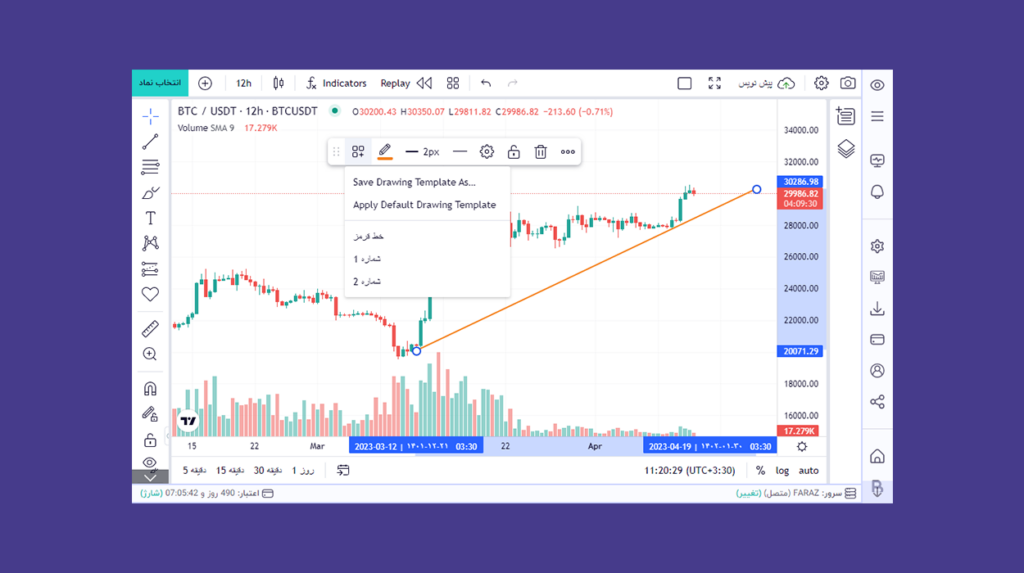
تمپلیتها، یک ویژگی کاربردی در پلتفرمهای تحلیلی محسوب میشوند. چرا که به کاربران این امکان را میدهند که ابزارها و یا تنظیمات دلخواه خود را در بخشهای مختلف، سفارشیسازی و ذخیره کرده و به این ترتیب برای استفادههای بعدی به راحتی آنها را بازیابی کنند.
با به روزرسانی اخیر، چارت فراز به کاربران اجازه میدهد تا تمپلیتها را برای تقریباً همه ابزارها و اندیکاتورها ذخیره کنند. در این مقاله، نحوه استفاده از تمپلیتهای ابزار، تمپلیتهای اندیکاتور و تمپلیت تنظیمات چارت را در فراز، توضیح میدهیم.
منظور از تمپلیت در چارت فراز چیست؟
تمپلیت در چارت فراز، یک ویژگی مفید است که به شما اجازه میدهد، قالب تحلیلهای خود را ذخیره کنید. به عبارت دیگر، قابلیت شخصی سازی، ذخیره و استفاده مجدد از تنظیمات اعمال شده در قسمتهای مختلف چارت، با استفاده از تمپلیتها امکانپذیر است.
با استفاده از تمپلیتهای آماده میتوان تجربه کاربری بهتری داشت. در چارت فراز میتوانید علاوه بر دسترسی به تمپلیتهای پیش فرض، تمپلیت خود را با تنظیمات سفارشی، در نمودار ایجاد کنید.
چارت فراز ۳ نوع تمپلیت برای ابزارها و ترسیمات (Drawing Template)، اندیکاتورها (Indicator Template) و تنظیمات چارت را ارائه میدهد. نحوه عملکرد هر یک از این موارد را در بخشهای بعد، توضیح دادهایم.
نکته: برای دسترسی به این ویژگی و سایر موارد از طریق لینک زیر در وبسایت فراز ثبت نام کنید.
تمپلیت ابزار (Drawing Template) چیست؟
تمپلیت ابزار، ترسیم فرمتهای مشخص شده توسط کاربر مانند رنگ، متن، تراز و یا یک طراحی خاص مانند خط افقی، فیبوناچی، خطوط روند و… را در یک قالب ذخیره میکند. این تمپلیت ساخته شده را میتوان به راحتی و بدون نیاز به تنظیمات مجدد، روی چارت نمادهای دیگر، اعمال کرد.
تمپلیت اندیکاتور (Indicator Template) چیست؟
تمپلیت اندیکاتور، تنظیمات مشخص شده توسط کاربر از یک اندیکاتور خاص یا گروهی از اندیکاتورها را در یک قالب، ذخیره میکند. تمپلیت اندیکاتورها یک روش راحت برای ساخت و سپس بازیابی یک تمپلیت شخصیسازی شده، ارائه میدهند.
تمپلیت تنظیمات چارت چیست؟
در چارت فراز میتوان تنظیمات مربوط به نمودار قیمتی مانند تغییر رنگ کندلها، رنگ بک گراند، تایم زون معاملاتی و بسیاری دیگر از ویژگیهای مربوط به نمودار را در یک قالب ذخیره کرد. به این ترتیب با استفاده تمپلیت ذخیره شده، بدون نیاز به تنظیمات دوباره، میتوان آن را روی نمودار قیمتی نمادهای دیگر اجرا کرد.
چگونه میتوان در چارت فراز تمپلیت ایجاد کرد؟
در این بخش به صورت مرحله به مرحله ایجاد یک تمپلیت برای ابزارها و ترسیمات، اندیکاتورها و تنظیمات چارت را آموزش خواهیم داد.
نحوه ساخت تمپلیت ابزار (Drawing Template)
مرحله ۱: نمودار قیمتی یک نماد را اجرا کنید.
مرحله 2: ابزاری را که میخواهید استفاده کنید، انتخاب کنید.
مرحله 3: طراحی خود را روی نمودار اعمال کنید. برای این مثال از ابزار خط روند استفاده کردهایم. این روش برای سایر ابزارها نیز صدق میکند. یک پنل شناور ظاهر میشود.
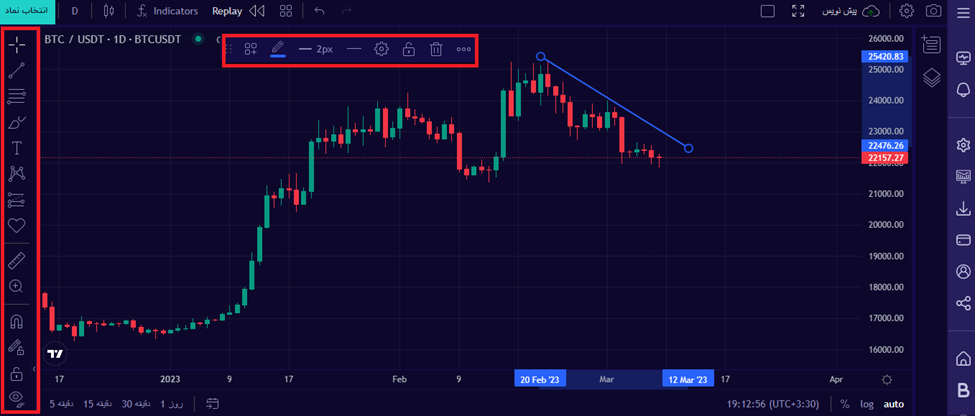
روی تنظیمات (آیکون چرخ دنده) کلیک کنید. با این کار پنجره تنظیمات برای طراحی انتخاب شده، باز میشود.
مرحله ۶: طراحی را با تنظیمات دلخواه، شخصیسازی کنید.

در این مثال ما تنظیماتی در قسمت سبک و متن انجام دادیم. ویژگیهایی سبک که میتوان اصلاح کرد عبارتند از:
- سبک
- رنگ
- عرض
- توسعه دادن
- نمایش آمار (محدوده تاریخ/قیمت)
ویژگیهایی متن که میتوان اصلاح کرد عبارتند از:
- فونت
- سبک قلم (پررنگ/مورب)
- اندازه فونت
- رنگ فونت
- تراز متن مربوط به قرار دادن در نقاشی
- افزودن متن سفارشی به قالب ابزار
مرحله ۷: پس از ایجاد موارد دلخواه، دکمه تمپلیت در پایین پنجره را باز کرده و سپس روی …Save as کلیک کنید.
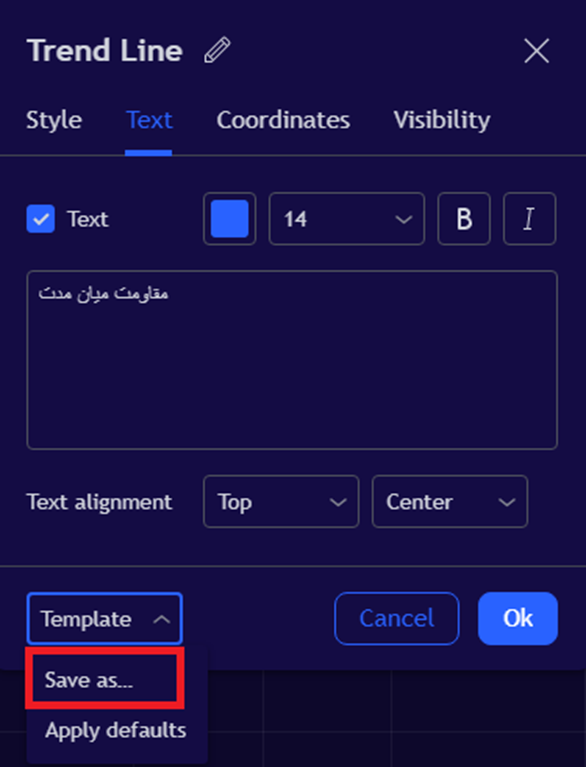
مرحله ۸: نام تمپلیت خود را انتخاب کرده و سپس روی Save کلیک کنید.
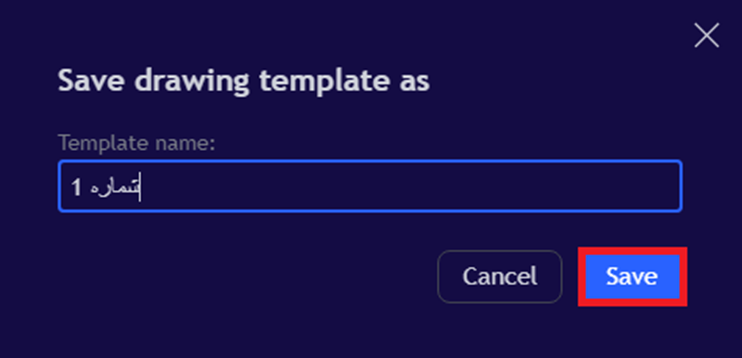
برای این مثال ما یک تمپلیت ترندلاین ایجاد کردیم. اکنون روی دکمه Templates در زیر تنظیمات کلیک کنید، الگوی جدید ایجاد شده خود را در لیست مشاهده خواهید کرد.

توجه: این الگو فقط برای ابزاری که برای آن ساخته شده است کاربرد دارد. برای هیچ ابزار دیگری ظاهر نمیشود.
نحوه ساخت تمپلیت اندیکاتور (Indicator Template)
مرحله ۱: نمودار قیمتی یک نماد را اجرا کنید.
مرحله 2: تمام اندیکاتورهایی که میخواهید به تمپلیت خود اضافه کنید را انتخاب کنید. در این مثال، اندیکاتور Macd، Rsi و Volume افزوده شدند.
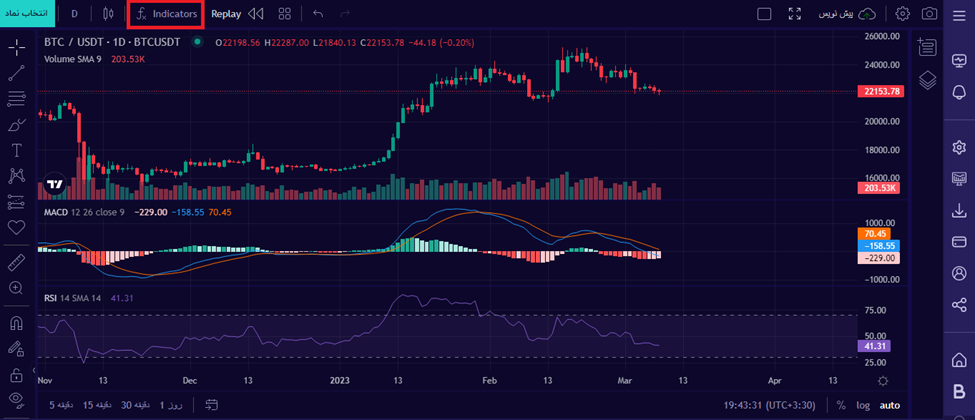
مرحله 3: تنظیمات اندیکاتورها را در صورت لازم تغییر دهید.
مرحله 4: هنگامی که همه اندیکاتورها اضافه شدند و تنطیمات هر یک را در صورت دلخواه تغییر دادید، روی Indicator Templates در نوار ابزار اصلی کلیک کرده و سپس Save Indicator Template را انتخاب کنید. به کادر قرمز در تصویر دقت کنید.
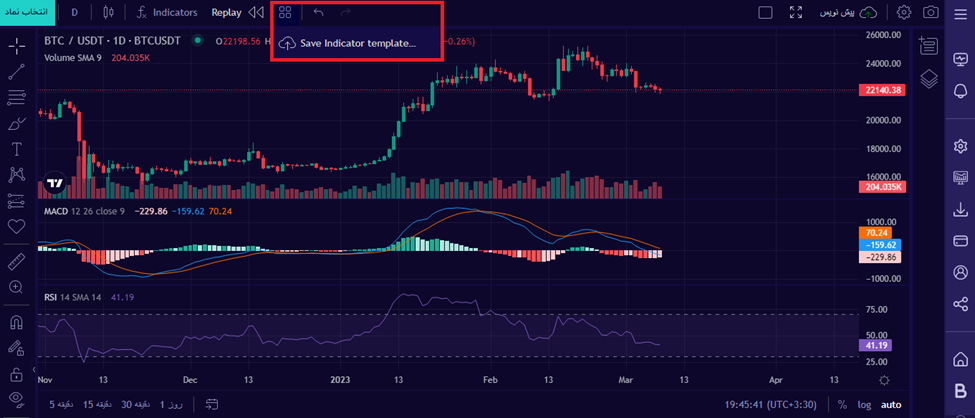
مرحله 5: تمپلیت خود را نام گذاری کرده و سپس روی Save کلیک کنید.
توجه: تیک دو گزینه Remember Symbol و Remember Interval را نزنید، زیرا سبب اختلال در بارگذاری تمپلیت بر روی نمادهای دیگر خواهد شد.
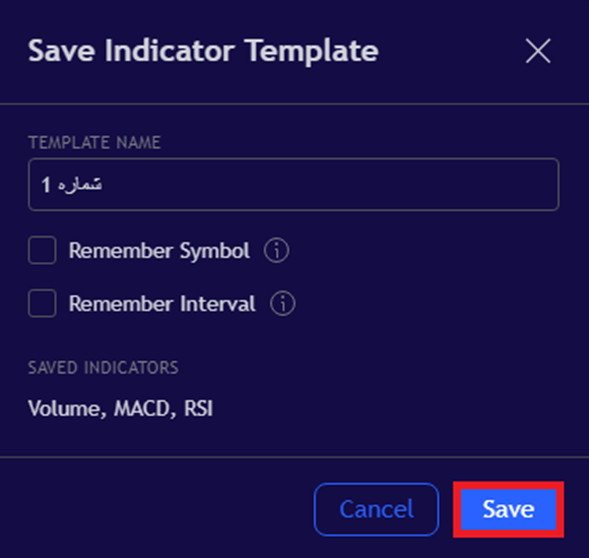
اکنون میتوانید از طریق تمپلیتهای اندیکاتور در نوار ابزار بالا، تمپلیت ایجاد شده خود را مشاهده کرده و آن را روی نمودار قیمتی هر نماد دیگری در چارت فراز اعمال کنید. به ویدیو زیر دقت کنید.
نحوه ساخت تمپلیت تنظیمات چارت
از طریق آیکون چرخ دنده در بالا سمت راست نمودار، پنجره تنظیمات چارت را باز کنید. لازم به ذکر است با انجام کلیک راست روی نمودار نیز میتوان به تنظیمات دسترسی پیدا کرد.
مرحله ۱) تنظیمات چارت، بخشهای متفاوت و زیادی دارد که با توجه به نیازها و سلیقه خود میتوانید آنها را تغییر دهید. پس از ایجاد تغییرات دلخواه، از کشوی Template گزینه …Save as را انتخاب کنید (کادر قرمز در تصویر).
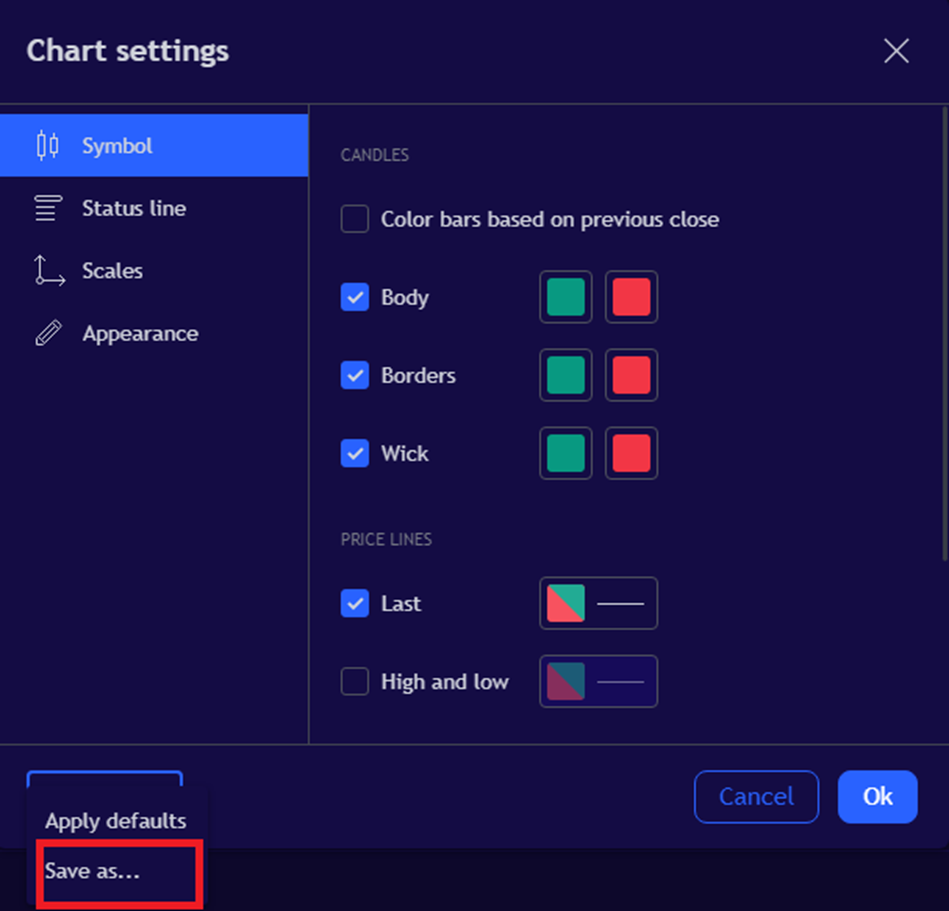
مرحله ۲) یک نام برای تمپلیت تنظیمات چارت انتخاب کرده و گزینه Save را انتخاب کنید.
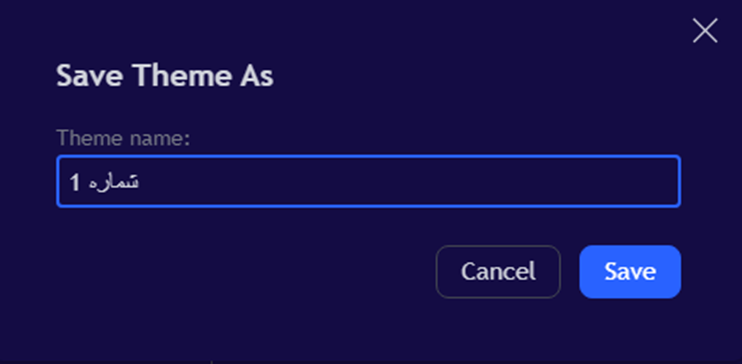
مرحله ۳) اکنون میتوانید دوباره از بخش تنطیمات نمودار وارد شده و از طریق کشوی تمپلیت، نام تمپلیت ایجاد شده خود را در لیست مشاهده کنید و آن را روی نمودار قیمتی هر نماد دیگری در چارت فراز اعمال کنید.
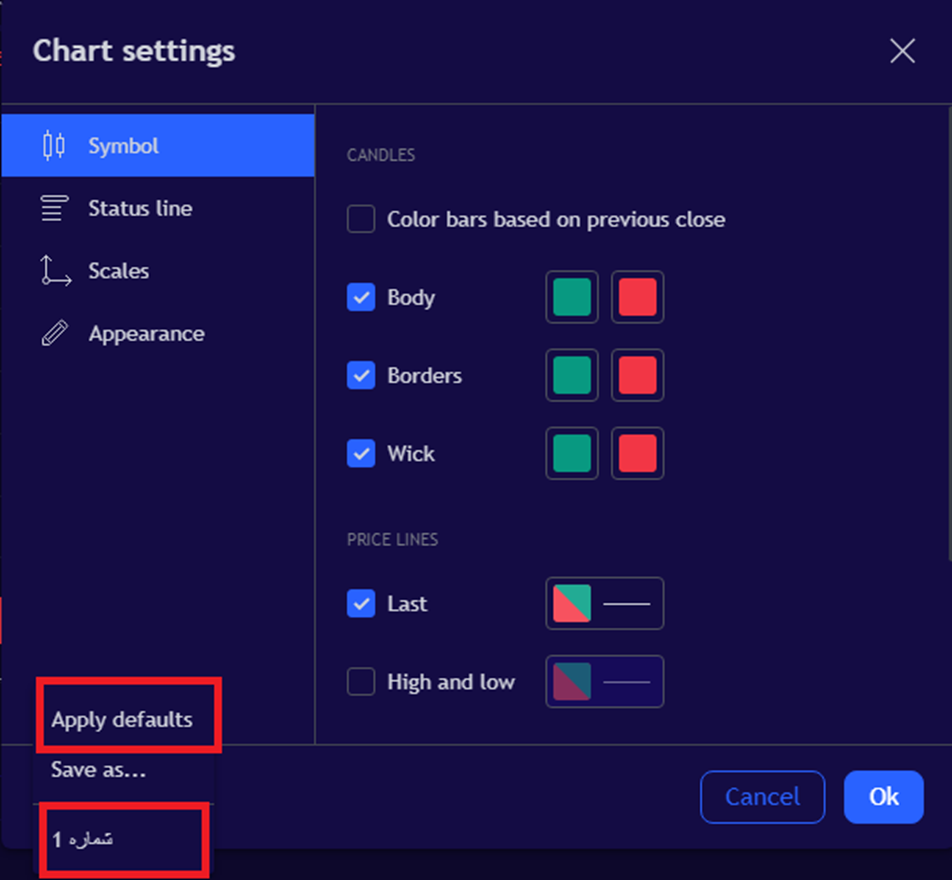
نکته: برای برگشت به تنظیمات پیش فرض چارت، روی گزینه Apply defaults کلیک کنید.
توجه: بعد از اجرای تمپلیت ذخیره شده بر روی هر نمادی، گزینه ذخیره در بالای صفحه را بزنید.
در این مثال، تغییراتی که در تصویر زیر مشاهده میکنید در چارت اعمال و از طریق بخش تمپلیتهای ذخیره شده آن را اجرا کردیم.
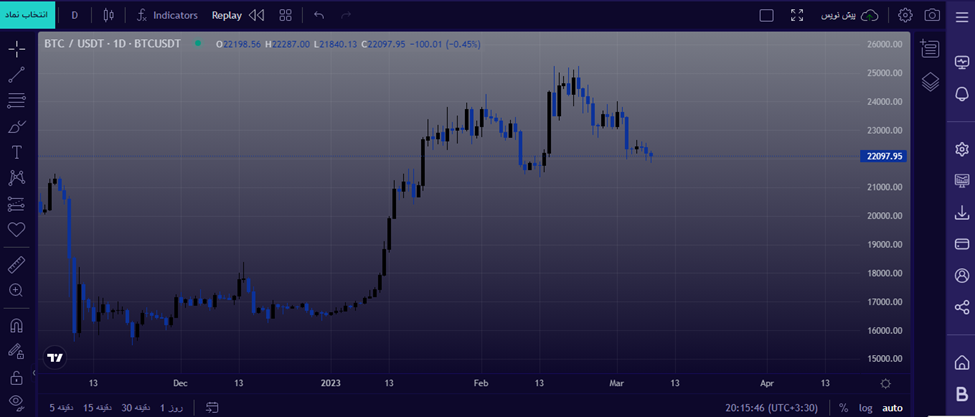
سخن آخر
استفاده از تمپلیتهای چارت فراز، به بیان ساده راحتی را به کاربران ارائه میدهد. با استفاده از این قابلیت در زمان خود صرفه جویی کرده و دارایی مورد نظر را با سرعت بیشتری تحلیل خواهید کرد.
از ارسال نظرات، پیشنهادات و بازخوردهای شما عزیزان سپاسگزاریم. ما بر اساس آنچه از کاربران خود دریافت میکنیم، ویژگی ها و ابزارهای جدید را اضافه میکنیم، بهبود و توسعه میدهیم. از اینکه در توسعه چارت فراز همراه ما هستید ، متشکریم !
باسلام
اینکه برای هر آیتم تصویری مانند خط افقی، خط مورب، فیبو، کادر و … یک تنظیمات ذخیره شود و در یک نمودار جدید دوباره برای تک تک آنها این تنظیمات لود شود خیلی بد است.
در رهاورد اینگونه هست که علاوه بر اینکه چنین امکانی دارد، ولی همیشه در چارت جدید از آخرین تمظیمات آن آیتم استفاده می کند. بدون نیاز به سیو آن و لود مجدد آن در نمودار دیگر
سلام و عرض ادب
سپاس از پیشنهاد شما، در به روزرسانی هایی بعدی در نظر گرفته خواهد شد.
پایدار باشید
ذخیره تمپلیت ها خوب هست فقط پیشنهاد می کنم موردی را به آن اضافه کنید که کاربر بتواند یکی از تمپلیت های ذخیره شده خود را به عنوان پیش فرض تیک بزند تا هر موقع چارتی را باز کرد بصورت دیفالت همان تمپلیت دلخواه باز شود.
اینکار سرعت بیشتری در شروع به تحلیل تریدر می دهد.
با سلام
از پیشنهاد شما برای ارائه بهتر خدمات صمیمانه سپاسگزاریم، پیشنهاد شما به واحد مربوط ارجاع داده می شود.
سلام ظاهرا تمپلیت پیش فرض برای همه چارتها هنوز فعال نشده. منتظریم. ممنون. گاهی مثلا تغییراتی در تمپلیت اندیکاتوری میدیم و باید دوباره در همه سهامی که قبلا تمپلیت روفعال کردیم به روز رسانی کنیم..کار کند میشه
با سلام
بله در حال حاضر می توانید تمپلیت خود را ذخیره کنید و یکبار روی هر نماد آن را اجرا کنید.
لطفا پیشنهاد خود را از طریق پشتیبانی سایت، تیکت بزنید تا در لیست پیشنهادات قرار گیرد.
پایدار باشید
در توضیحات فرمودید “تیک دو گزینه Remember Symbol و Remember Interval را نزنید، زیرا سبب اختلال در بارگذاری تمپلیت بر روی نمادهای دیگر خواهد شد.” خوب پس مورد استفاده این دو گزینه کجاست چون حتی اگر یکی هم انتخاب شود اختلال داریم.
با سلام
لطفا در پشتیبانی داخل سایت تیکت ارسال کنید تا همکارانم راهنماییتان کنند.
پایدار باشید